Houdini渲染节点是哪一个,Houdini渲染快捷键是很多Houdini初学者在学习渲染流程时经常遇到的两个核心问题。掌握正确的渲染节点选择,以及配合快捷键高效调出渲染窗口,可以大幅提升建模和动画制作效率。本文将围绕这两个问题展开,详细介绍Houdini中常见的渲染节点类型、使用方式以及各类实用渲染快捷键的实际作用。
一、Houdini渲染节点是哪一个
在Houdini中,不同的渲染器使用不同的渲染节点。当前主流渲染器包括Mantra(传统内置)、Karma(Solaris流程)、Redshift、Arnold等,每种渲染器在`/out`(输出)网络中都有对应的节点类型。
1、Mantra渲染节点
Mantra是Houdini默认集成的CPU渲染器,适合小型项目或基础练习:
节点名称:`Mantra`
创建方式:进入`/out`网络,按下`Tab`键,输入“Mantra”,选择后插入节点
配置说明:
Camera:指定渲染所用相机路径,如`/obj/cam1`
Render to Disk:点击该按钮将直接开始输出图片
Output Picture:设置输出文件的保存路径和格式,例如`$HIP/render/output、$F4、exr`
Valid Frame Range:设定渲染帧范围(当前帧、全部帧等)
2、Karma渲染节点(Solaris)
Karma是Houdini专为USD架构设计的现代渲染引擎:
节点名称:`Karma Render Settings`+`ROP USD Render`
使用环境:需在`/stage`(Solaris上下文)下操作
配置方式:在Stage中创建`Karma Render Settings`节点并连接相机、光源、几何体,再用`ROP USD Render`输出
优势:可用于GPU加速(XPU)、支持USD场景流程
3、Redshift渲染节点(第三方插件)
Redshift是一款GPU渲染器,速度快,适合高质量预览与最终输出:
节点名称:`Redshift_ROP`
需安装Redshift插件后在`/out`网络中通过`Tab`键搜索并插入
设置方式与Mantra相似,但提供了更多GPU加速控制选项
4、Arnold渲染节点
如安装了Arnold插件,可以使用:
节点名称:`arnold`或`Arnold ROP`
用于高质量写实渲染,但通常对硬件要求较高
5、AOV、多图层渲染节点辅助
`Render Output Driver`可支持更高级别的分通道输出设置
`Fetch ROP`节点可以批量调用多个渲染任务,适用于多镜头或批渲流程
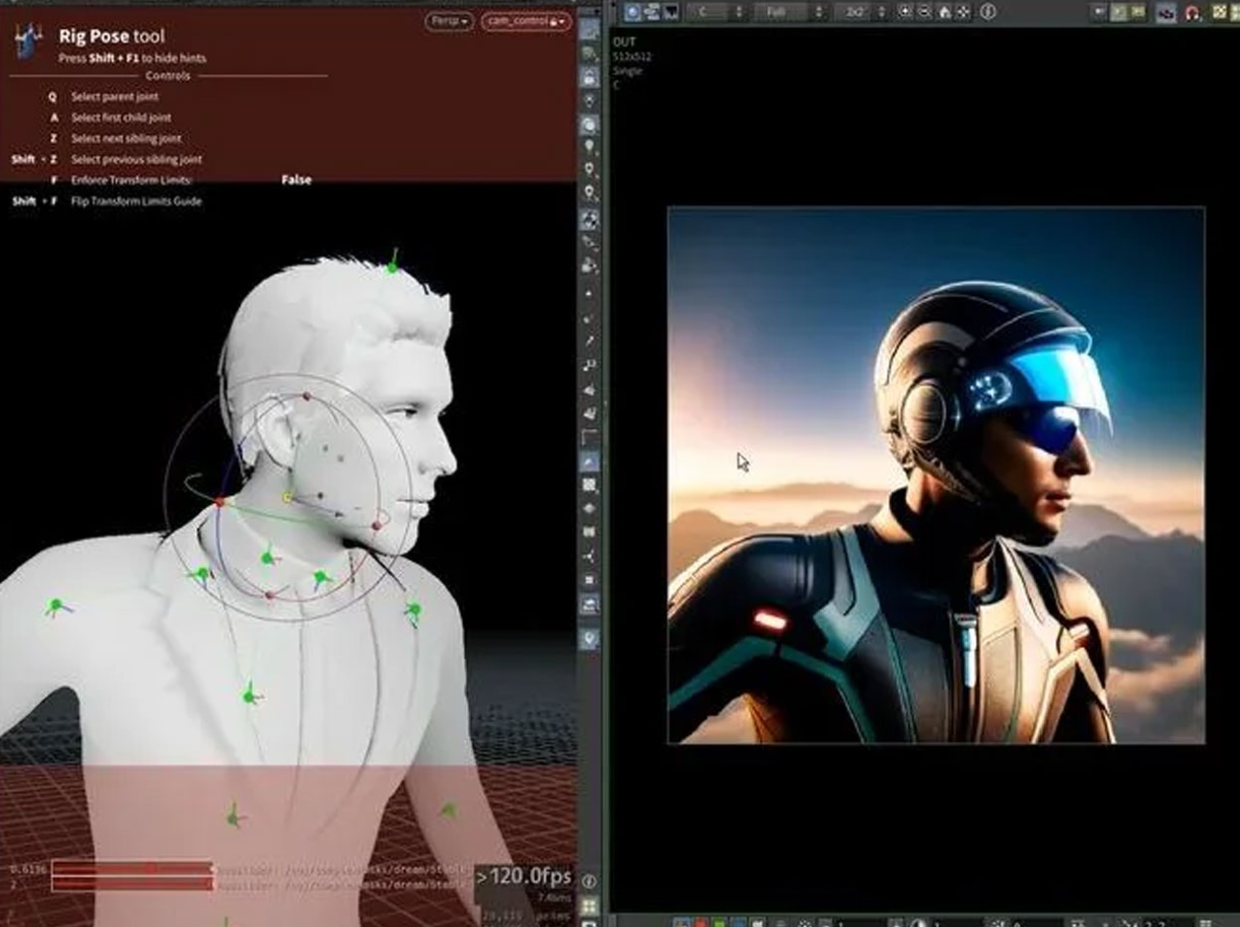
二、Houdini渲染快捷键
除了节点操作外,熟练掌握快捷键可以快速预览与渲染当前画面,提升工作效率。以下是Houdini中常用的渲染快捷键:
1、Shift+R:快速渲染当前视图
功能:在当前3D视图窗口内执行快速渲染(Render Region)
适合检查局部光照、材质、阴影效果
操作方法:按住`Shift`,拖动鼠标框选区域,Houdini会即时在该区域显示渲染结果
2、Ctrl+Shift+R:打开渲染视图窗口
功能:启动Mantra或Karma的图像预览窗口(Render View)
可从顶部菜单Viewport>Render View打开,快捷键能大幅节省步骤
可自定义渲染器、调整曝光、色彩等效果
3、Alt+R:渲染到MPlay窗口
功能:执行Mantra渲染并在MPlay中显示
前提是已设置好Mantra节点并指定输出
MPlay可查看Alpha通道、帧序列、导出图像等操作
4、Ctrl+Enter(在/out中)
功能:在选中某个ROP节点(如Mantra或Redshift)时,快速开始渲染
等价于点击“Render to Disk”或“Render to MPlay”
5、F9:快速更新视图预览(OpenGL)
并非传统渲染,但可刷新当前视口,用于OpenGL表现下的场景预览渲染
在缓存视图或修改灯光设置后特别有用

三、如何选择合适的渲染器与工作流
对于不同类型的项目,选择合适的渲染器与渲染节点非常关键:
1、学习与测试阶段:推荐Mantra
Houdini原生集成、支持大多数功能
渲染设置清晰,可用于打基础和掌握整体流程
缺点是速度慢,不适合高分辨率商业输出
2、项目级别动画或短片:使用Karma(Solaris)或Redshift
Karma可处理复杂的USD流程,支持现代材质体系(MaterialX)
Redshift拥有强大的GPU加速能力,适合快速迭代与制作级别需求
3、美术表现优先项目:可考虑Arnold或Octane
若需极高质量写实渲染,可搭配Arnold
注意这类渲染器需额外授权与配置,但图像表现极为真实
4、多Pass通道输出建议
若后期有Nuke或AE合成需求,建议在Mantra或Redshift中开启AOV(渲染通道)设置
输出Diffuse、Specular、Shadow、ZDepth等有助于后期调整光影与细节

总结
通过本文的详细说明,我们清晰了解了Houdini渲染节点是哪一个,Houdini渲染快捷键的操作全流程。无论是从Mantra的基础入门,还是到Karma与Redshift等高级渲染器的应用,再配合快捷键进行区域渲染、图像输出与预览调整,均可有效提升效率与画面质量。对于希望深入Houdini的用户来说,掌握这些渲染节点及快捷操作,是迈入专业流程的重要一步。

